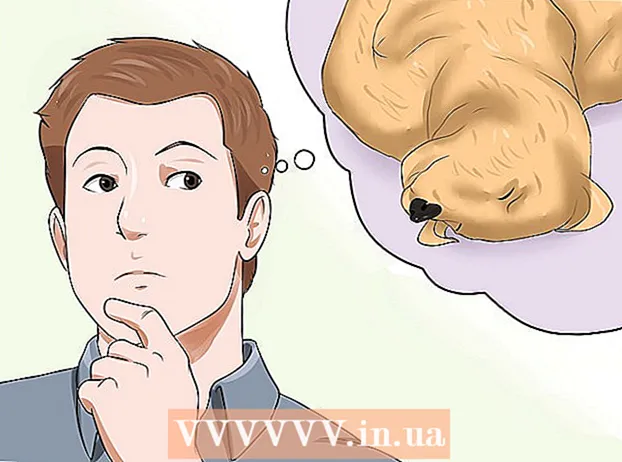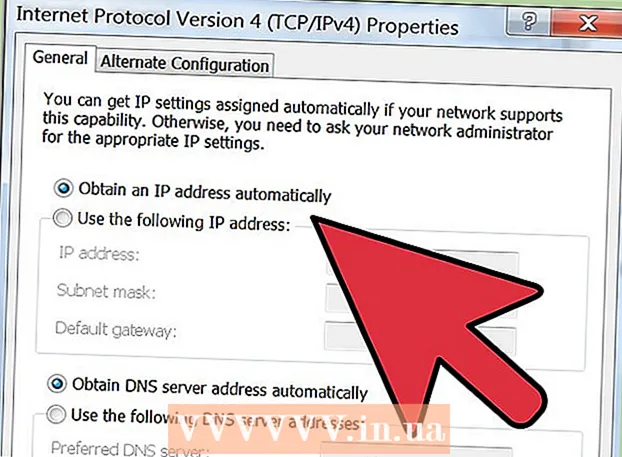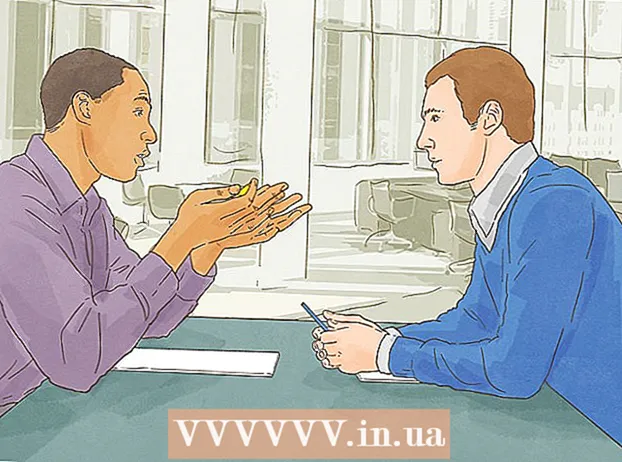লেখক:
Laura McKinney
সৃষ্টির তারিখ:
8 এপ্রিল 2021
আপডেটের তারিখ:
1 জুলাই 2024

কন্টেন্ট
এই উইকিহাউ কীভাবে আপনাকে মাইক্রোসফ্ট এক্সেলের একটি নতুন ফাইল, ফোল্ডার, ওয়েব পৃষ্ঠা বা নথিতে লিঙ্ক করতে শেখায়। আপনি এক্সেল উইন্ডোজ এবং ম্যাক সংস্করণে এটি করতে পারেন।
পদক্ষেপ
পদ্ধতি 4 এর 1: নতুন ফাইলে লিঙ্ক
এক্সেল ডকুমেন্টটি খুলুন। আপনি হাইপারলিঙ্কটি সন্নিবেশ করতে চান যেখানে এক্সেল নথিটিতে ডাবল ক্লিক করুন।
- এক্সেল আইকনটিতে ডাবল ক্লিক করে এবং ক্লিক করে আপনি একটি নতুন দস্তাবেজও খুলতে পারেন ফাঁকা ওয়ার্কবুক (ফাঁকা স্প্রেডশিটের সেট)।

আপনি যেখানে হাইপারলিঙ্ক inোকাতে চান সেই ঘরটি নির্বাচন করুন।
ক্লিক .োকান (Sertোকান)। এই ট্যাবটি এক্সেল উইন্ডোর শীর্ষে সবুজ ফিতাতে রয়েছে। আপনি যখন ক্লিক করেন .োকান, একটি সরঞ্জামদণ্ড নীচের পটি নীচে প্রদর্শিত হবে।
- আপনি যদি ম্যাক ব্যবহার করছেন তবে কার্ডের মধ্যে বিভ্রান্তি এড়াতে পারেন .োকান মেনু আইটেম সহ এক্সেলে .োকান আপনার কম্পিউটারের মেনু বারে অবস্থিত।

ক্লিক হাইপারলিঙ্ক (হাইপারলিঙ্ক) এই বিকল্পটি সরঞ্জামদণ্ডের ডানদিকে রয়েছে .োকান "লিঙ্কগুলি" বিভাগে। একটি উইন্ডো খোলা হবে।
ক্লিক নতুন ডকুমেন্ট তৈরি করুন (নতুন ডকুমেন্ট তৈরি করুন)। এই ট্যাবটি পপ-আপ উইন্ডোর বাম দিকে রয়েছে।

হাইপারলিংকের জন্য পাঠ্য প্রবেশ করান। "প্রদর্শিত প্রদর্শনের পাঠ্য" ক্ষেত্রে আপনি যে পাঠ্যটি প্রদর্শন করতে চান তা প্রবেশ করুন।- আপনি যদি এই পদক্ষেপটি এড়িয়ে যান তবে নতুন দস্তাবেজের নাম হাইপারলিঙ্কের পাঠ্য হয়ে যাবে।
"নতুন নথির নাম" ক্ষেত্রে নতুন দস্তাবেজের নাম দিন।
বোতামটি ক্লিক করুন ঠিক আছে উইন্ডোর নীচে। ডিফল্টরূপে, এটি একটি নতুন স্প্রেডশিট ডকুমেন্ট তৈরি করে এবং খোলে এবং তারপরে আপনি পূর্ববর্তী স্প্রেডশিট নথিতে নির্বাচিত ঘরের মধ্যে এই সামগ্রীটির একটি লিঙ্ক তৈরি করে।
- আপনি ক্লিক করার আগে "পরে নতুন দস্তাবেজ সম্পাদনা করুন" নির্বাচন করতে পারেন ঠিক আছে নতুন ডকুমেন্ট না খোলায় স্প্রেডশিট এবং লিঙ্ক তৈরি করতে।
পদ্ধতি 4 এর 2: বিদ্যমান ফাইল বা ওয়েব পৃষ্ঠায় লিঙ্ক
এক্সেল ডকুমেন্টটি খুলুন। আপনি হাইপারলিঙ্কটি সন্নিবেশ করতে চান যেখানে এক্সেল নথিটিতে ডাবল ক্লিক করুন।
- এক্সেল আইকনটিতে ডাবল ক্লিক করে এবং ক্লিক করে আপনি একটি নতুন দস্তাবেজও খুলতে পারেন ফাঁকা ওয়ার্কবুক.
আপনি হাইপারলিঙ্কটি inোকাতে চান এমন ঘর নির্বাচন করুন।
ক্লিক .োকান. এই ট্যাবটি এক্সেল উইন্ডোর শীর্ষে সবুজ ফিতাটিতে রয়েছে। আপনি যখন ক্লিক করেন .োকান, একটি সরঞ্জামদণ্ড নীলের পটি নীচে প্রদর্শিত হবে।
- আপনি যদি ম্যাক ব্যবহার করছেন তবে কার্ডের মধ্যে বিভ্রান্তি এড়াতে পারেন .োকান মেনু আইটেম সহ এক্সেলে .োকান আপনার কম্পিউটারের মেনু বারে অবস্থিত।
ক্লিক হাইপারলিঙ্ক. এই বিকল্পটি সরঞ্জামদণ্ডের ডানদিকে রয়েছে .োকান "লিঙ্কগুলি" বিভাগে। একটি উইন্ডো খোলা হবে।
ক্লিক বিদ্যমান ফাইল বা ওয়েব পৃষ্ঠা (বিদ্যমান ফাইল বা ওয়েব পৃষ্ঠা)। উইন্ডোর বাম দিকে বিকল্পগুলি রয়েছে।
হাইপারলিংকের জন্য পাঠ্য প্রবেশ করান। "প্রদর্শিত প্রদর্শনের পাঠ্য" ডেটা ফিল্ডে আপনি যে পাঠ্যটি প্রদর্শন করতে চান তা প্রবেশ করুন Enter
- আপনি যদি এই পদক্ষেপটি এড়িয়ে যান তবে হাইপারলিংকের পাঠ্য লিঙ্কযুক্ত সামগ্রীর ডিরেক্টরি পথ হবে।
একটি গন্তব্য চয়ন করুন। নিম্নলিখিত কার্ডগুলির মধ্যে একটিতে ক্লিক করুন:
- বর্তমান ফোল্ডার - ডিরেক্টরি ডিরেক্টরি ফাইল নথি বা ডেস্কটপ.
- ব্রাউজ করা পৃষ্ঠাগুলি - সম্প্রতি দেখা ওয়েবসাইটের মাধ্যমে অনুসন্ধান করুন।
- সাম্প্রতিক নথিপত্র - সম্প্রতি খোলা এক্সেল ফাইলগুলির মাধ্যমে অনুসন্ধান করুন।
ফাইল বা ওয়েব পৃষ্ঠা নির্বাচন করুন। আপনি লিঙ্ক করতে চান ফাইল, ফোল্ডার বা ওয়েব ঠিকানা ক্লিক করুন। ফোল্ডারে যাওয়ার পথটি উইন্ডোটির নীচে "ঠিকানা" পাঠ্য বাক্সে উপস্থিত হবে।
- আপনি ইন্টারনেট থেকে ইউআরএল অনুলিপি এবং এটি "ঠিকানা" পাঠ্য বাক্সে পেস্ট করতে পারেন।
বোতামটি ক্লিক করুন ঠিক আছে পৃষ্ঠার নীচের অংশে অবস্থিত. হাইপারলিংক নির্দিষ্ট ঘরে তৈরি করা হবে।
- দ্রষ্টব্য: আপনি লিঙ্কযুক্ত সামগ্রী সরিয়ে ফেললে হাইপারলিংক অক্ষম হয়ে যাবে।
পদ্ধতি 4 এর 3: একটি নথির মধ্যে লিঙ্ক
এক্সেল ডকুমেন্টটি খুলুন। আপনি হাইপারলিঙ্কটি সন্নিবেশ করতে চান যেখানে এক্সেল নথিটিতে ডাবল ক্লিক করুন।
- এক্সেল আইকনটিতে ডাবল ক্লিক করে এবং ক্লিক করে আপনি একটি নতুন দস্তাবেজও খুলতে পারেন ফাঁকা ওয়ার্কবুক.
আপনি হাইপারলিঙ্কটি inোকাতে চান এমন ঘর নির্বাচন করুন।
ক্লিক .োকান. এই ট্যাবটি এক্সেল উইন্ডোর শীর্ষে সবুজ ফিতাতে রয়েছে। আপনি যখন ক্লিক করেন .োকান, একটি সরঞ্জামদণ্ড নীলের পটি নীচে প্রদর্শিত হবে।
- আপনি যদি ম্যাক ব্যবহার করছেন তবে কার্ডের মধ্যে বিভ্রান্তি এড়াতে পারেন .োকান মেনু আইটেম সহ এক্সেলে .োকান আপনার কম্পিউটারের মেনু বারে অবস্থিত।
ক্লিক হাইপারলিঙ্ক. এই বিকল্পটি সরঞ্জামদণ্ডের ডানদিকে রয়েছে .োকান "লিঙ্কগুলি" বিভাগে। একটি উইন্ডো খোলা হবে।
ক্লিক এই নথিতে রাখুন (গন্তব্যটি এই নথিতে রয়েছে)। এই বিকল্পটি উইন্ডোর বাম দিকে রয়েছে।
হাইপারলিংকের জন্য পাঠ্য প্রবেশ করান। "প্রদর্শিত প্রদর্শনের পাঠ্য" ক্ষেত্রে আপনি যে পাঠ্যটি প্রদর্শন করতে চান তা প্রবেশ করুন।
- আপনি যদি এই পদক্ষেপটি এড়িয়ে যান তবে হাইপারলিংকের পাঠ্যটি কেবলমাত্র টার্গেট সেল নাম হবে।
ক্লিক ঠিক আছে. লিঙ্কটি নির্বাচিত ঘরে তৈরি করা হবে। আপনি হাইপারলিঙ্ক ক্লিক করলে এক্সেল স্বয়ংক্রিয়ভাবে লিঙ্কযুক্ত সেলটি হাইলাইট করবে। বিজ্ঞাপন
4 এর 4 পদ্ধতি: ইমেল ঠিকানাগুলিতে হাইপারলিঙ্কগুলি তৈরি করুন
এক্সেল ডকুমেন্টটি খুলুন। আপনি হাইপারলিঙ্কটি সন্নিবেশ করতে চান যেখানে এক্সেল নথিটিতে ডাবল ক্লিক করুন।
- এক্সেল আইকনটিতে ডাবল ক্লিক করে এবং ক্লিক করে আপনি একটি নতুন দস্তাবেজও খুলতে পারেন ফাঁকা ওয়ার্কবুক.
আপনি হাইপারলিঙ্কটি inোকাতে চান এমন ঘর নির্বাচন করুন।
ক্লিক .োকান. এই ট্যাবটি এক্সেল উইন্ডোর শীর্ষে সবুজ ফিতাতে রয়েছে। আপনি যখন ক্লিক করেন .োকান, একটি সরঞ্জামদণ্ড নীলের পটি নীচে প্রদর্শিত হবে।
- আপনি যদি ম্যাক ব্যবহার করছেন তবে কার্ডের মধ্যে বিভ্রান্তি এড়াতে পারেন .োকান মেনু আইটেম সহ এক্সেলে .োকান আপনার কম্পিউটারের মেনু বারে অবস্থিত।
ক্লিক হাইপারলিঙ্ক. এই বিকল্পটি সরঞ্জামদণ্ডের ডানদিকে রয়েছে .োকান "লিঙ্কগুলি" বিভাগে। একটি উইন্ডো খোলা হবে।
ক্লিক ই-মেইল ঠিকানা (ইমেল ঠিকানা)। এই বিকল্পটি উইন্ডোর বাম দিকে রয়েছে।
হাইপারলিংকের জন্য পাঠ্য প্রবেশ করান। "প্রদর্শিত প্রদর্শনের পাঠ্য" ক্ষেত্রে আপনি যে পাঠ্যটি প্রদর্শন করতে চান তা প্রবেশ করুন।
- আপনি যদি এই পদক্ষেপটি এড়িয়ে যান, ইমেল ঠিকানা হাইপারলিংক পাঠ্য হিসাবে প্রদর্শিত হবে।
তোমার ই - মেইল ঠিকানা লেখো. "ইমেল ঠিকানা" ক্ষেত্রে আপনি যে ইমেল ঠিকানাটি লিঙ্ক করতে চান তা লিখুন।
- আপনি "সাবজেক্ট" ক্ষেত্রে একটি পূর্বনির্ধারিত বিষয়ও যুক্ত করতে পারেন, হাইপারলিঙ্ক প্রাক-পূরণিত বিষয় সহ একটি নতুন ইমেল নিয়ে যাবে।
বোতামটি ক্লিক করুন ঠিক আছে উইন্ডোর নীচে। বিজ্ঞাপন
পরামর্শ
- আপনি হাইপারলিংকগুলি HYPERLINK বৈশিষ্ট্যটি ব্যবহার করে sertোকাতে পারেন: সূত্রগুলি প্রবেশ করান = HYPERLINK (লিঙ্ক_লোকেশন, নাম) বাক্সে, যেখানে "লিঙ্ক_লোকেশন" ফাইল, ডিরেক্টরি বা ওয়েব পৃষ্ঠার পথ এবং "নাম" হায়পারলিঙ্কে প্রদর্শিত পাঠ্য।
সতর্কতা
- এক্সেল ওয়ার্কবুকের সাথে যুক্ত ফাইলটি যদি হাইপারলিংকটিকে নতুন জায়গায় সরিয়ে নিয়ে যায় তবে হাইপারলিঙ্কে আপনাকে সামগ্রীর নতুন পথটি সম্পাদনা করতে হবে।